
时间:2024-04-11 20:34:45作者:来源:人气:我要评论(0)
在win11电脑中我们可以通过浏览器浏览不同的站点,有时候会收到此站点的连接不安全的提示,这时候我们就打开当下使用的浏览器设置选项,找到隐私、搜索和服务内的安全性设置,关闭掉下方的两个选项即可,这样我们就能解决win11电脑提升此站点的连接不安全的问题咯。
win11此站点的连接不安全解决方法
1、打开我们使用的浏览器
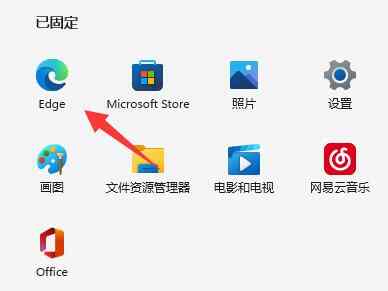
2、点击右上角“三个点”
3、在下拉菜单中打开“设置”
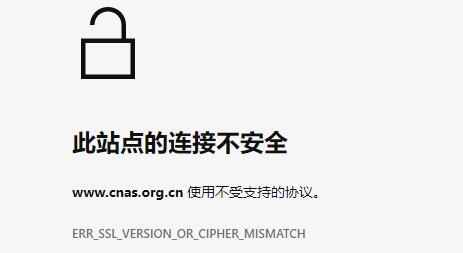
4、点击设置左边栏的“隐私、搜索和服务”
5、向下滚动屏幕,找到“安全性”设置
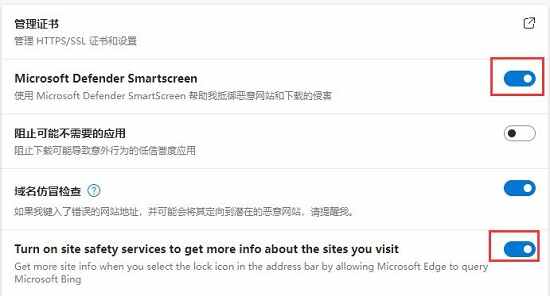
6、将图示的两个安全防护设置给“关闭”就可以解决了
相关阅读 win11怎么清理注册表垃圾 win11清理注册表垃圾方法介绍 win11登录不了microsoft账号怎么办 win11登录不了microsoft账号解决方法 win11专业工作站版怎么激活 win11专业工作站版激活方法 win11文件夹卡顿怎么办 win11文件夹卡顿解决办法 win11家庭版管理员权限开启方法是什么 win11家庭版管理员权限开启方法介绍 win11wifi图标点了没反应怎么办 win11wifi图标点了没反应解决方法 win11微软账户登录不上怎么办 win11微软账户登录不上解决办法一览 win11怎么切换平板模式 win11平板模式切换方法介绍 win11专业工作站版怎么开启卓越性能 win11专业工作站版开启卓越性能教程 win11右键菜单如何恢复经典样式 win11右键菜单恢复经典样式教程
热门文章
 windows11怎么重置 Win11系统恢复出厂设置教程
windows11怎么重置 Win11系统恢复出厂设置教程
 win11资源管理器闪退怎么办 windows11资源管理器闪退的解决办法
win11资源管理器闪退怎么办 windows11资源管理器闪退的解决办法
 win11可以安装安卓软件吗 windows11安装apk教程
win11可以安装安卓软件吗 windows11安装apk教程
 win11护眼模式怎么设 Windows11设置护眼模式的方法
win11护眼模式怎么设 Windows11设置护眼模式的方法
最新文章
人气排行